Hvordan skrive notater med Apple Pencil på iPad

Apple Pencil på iPad er en pekepenn for iPad for å skrive notater, redigere bilder, tegne eller tegne hva som helst på iPad mye raskere og enklere.

Apple Pencil på iPad er en pekepenn for iPad for å skrive notater, redigere bilder, tegne eller tegne alt innhold på iPad mye raskere og enklere enn på vanlig måte. Det kan sees at Apple Pencil brukes til mange oppgaver, men å bruke denne pennen er ikke komplisert. Artikkelen nedenfor vil veilede deg hvordan du skriver notater med Apple Pencil på iPad.
Instruksjoner for å skrive notater på iPad
Åpne Notes-appen på iPad og klikk deretter på utvidelsesikonet i øvre venstre hjørne for å åpne notatet til fullskjerm.
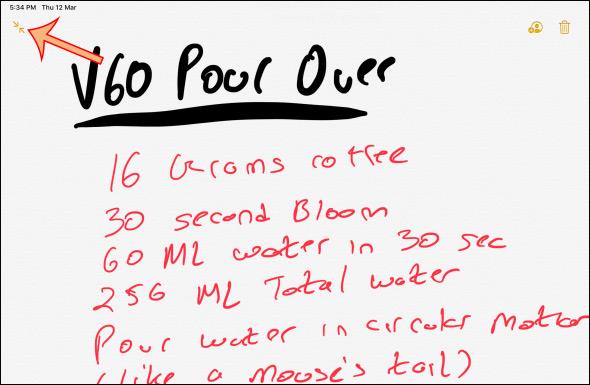
Klikk på en av pennetypene under skjermen for å gå inn i håndskriftmodus, og velg deretter fargen du vil tegne for penselen. Vi velger en pennetype og bruker deretter Apple Pencil til å tegne alt innhold på skjermen. Under tegneprosessen bruker du fingeren til å sveipe opp og ned på skjermen.

Typer av tegnepenner vil bli klassifisert i henhold til tettheten til hver type penn. Hvis du bruker en 2. generasjons Apple Pencil , dobbeltklikker du på handlingsknappen på pennens hoveddel for å bytte til slettemodus. I settet med børster på Notes ser du et ikon med en x-er øverst for å bruke slettemodus . Klikk på den og spissen av Apple Pencil blir til et viskelær. På dette tidspunktet er det bare å berøre og dra pennespissen på skjermen for å slette innholdet.
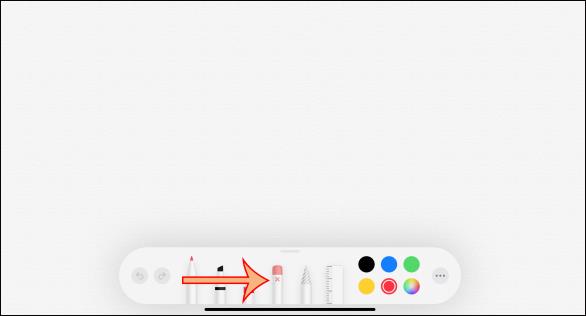
Ved å klikke på ikonet ved siden av viskelærikonet vil du gå inn i Lasso-modus , for å sirkle rundt et objekt eller en gruppe objekter på skjermen. Når du er ferdig med soneinndelingen, bruk hånden til å flytte objektet til et annet sted.
Til slutt er det et linjalverktøy for å beregne tegnestørrelsen gjennom linjallinjen som vises på skjermen. Linjalen kan rotere opptil 45 grader eller 90 grader. Når du er ferdig med å bruke, klikker du på linjalikonet for å slå den av.
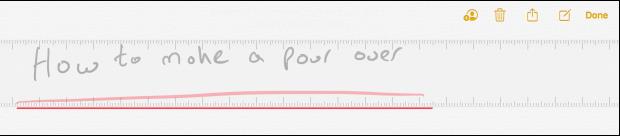
For raskt å søke etter notater, skriv inn nøkkelord i søkefeltet, hvis ordet er stavet riktig.

Et triks for å raskt aktivere notater er å bruke Apple Pencil til å trykke på iPads låseskjerm , og deretter vise notatgrensesnittet. Etter å ha kommet inn, lås opp iPad for å lagre notatet. Du må imidlertid sette den opp i Innstillinger ved å gå til Notater > Få tilgang til notater fra låseskjerm .
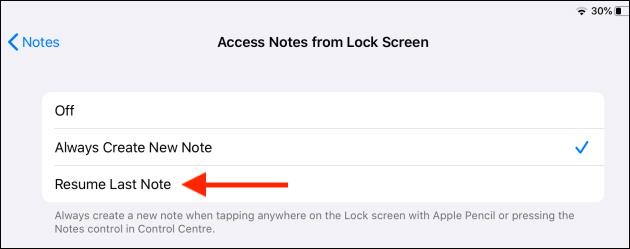
Mens du skriver notater, hvis du vil justere, kan du slå på linjer ved å klikke Del > Linjer og rutenett .

Vis nå mange typer horisontale linjer som vi kan bruke på notater.
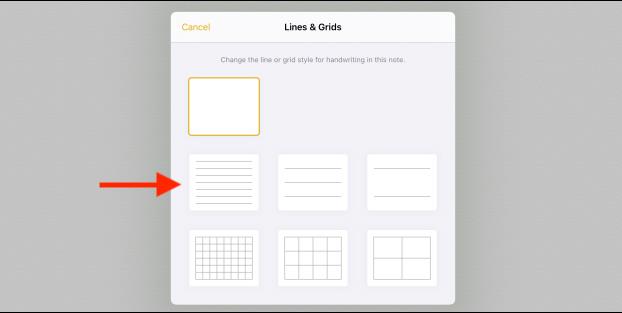
Se mer:
Sound Check er en liten, men ganske nyttig funksjon på iPhone-telefoner.
Bilder-appen på iPhone har en minnefunksjon som lager samlinger av bilder og videoer med musikk som en film.
Apple Music har vokst seg usedvanlig stor siden den første gang ble lansert i 2015. Til dags dato er det verdens nest største betalte musikkstrømmeplattform etter Spotify. I tillegg til musikkalbum er Apple Music også hjemsted for tusenvis av musikkvideoer, døgnåpne radiostasjoner og mange andre tjenester.
Hvis du vil ha bakgrunnsmusikk i videoene dine, eller mer spesifikt, ta opp sangen som spilles som videoens bakgrunnsmusikk, er det en ekstremt enkel løsning.
Selv om iPhone har en innebygd Weather-app, gir den noen ganger ikke nok detaljerte data. Hvis du vil legge til noe, er det mange alternativer på App Store.
I tillegg til å dele bilder fra album, kan brukere legge til bilder i delte album på iPhone. Du kan automatisk legge til bilder i delte album uten å måtte jobbe fra albumet igjen.
Det er to raskere og enklere måter å sette opp en nedtelling/timer på Apple-enheten din.
App Store inneholder tusenvis av flotte apper du ikke har prøvd ennå. Vanlige søketermer er kanskje ikke nyttige hvis du vil oppdage unike apper, og det er ikke morsomt å begynne på endeløs rulling med tilfeldige søkeord.
Blur Video er et program som gjør scener uskarpe, eller alt innhold du vil ha på telefonen din, for å hjelpe oss med å få bildet vi liker.
Denne artikkelen vil veilede deg hvordan du installerer Google Chrome som standard nettleser på iOS 14.









